AutoConfig WLAN
Начало Други съвети за Windows AutoConfig WLAN. Какво е това и как да включите Windows
Ако просто искате да се свържете лаптопа към Wi-Fi мрежа, а след това спря, защото WLAN AutoConfig сервиз, лаптоп просто няма да видите наличните безжични мрежи. Ще статута на "Няма връзка". И когато се опитам да дам достъп до Wi-Fi с лаптоп, най-вероятно съобщение за грешка "не може да стартира услугата WLAN AutoConfig (1068)." Във всеки случай, този проблем трябва някак си вярна. Ти просто трябва да проверите дали компютърът ви работи услугата. И ако не, да започнете да го и задайте настройките, за да се стартира автоматично.
Ще покажем как да се включи услугата WLAN AutoConfig в Windows 10. Все пак, ако имате Windows 7, 8, или дори Windows Vista, ще бъдат едни и същи. Самият процес не е по-различно.
Какво представлява услугата WLAN AutoConfig?
Ако без сложни термини и скучен, а след това тази услуга е на операционната система Windows контролира всички безжични връзки (чрез Wi-Fi и Bluetooth). Това е, WlanSvc услуга е отговорен за търсене, връзка, изключване и други операции, които са необходими за безжичната връзка на лаптопа. Ясно е, че ако тази услуга е спряна, Windows няма да бъде в състояние да видите наличните безжични мрежи, както и няма да може да се свърже с тях.
По принцип, това е всичко, което трябва да знаете за WLAN на услугата автоматичната настройка. Системата, по подразбиране, тази функция винаги е активирана. Може да попитате, защо той трябва да се включи? Много просто, интернет има много нормативни актове, които се препоръчва да изключите тази услуга, "на компютъра да работи по-бързо." Както е добре, услугата може да забраните някои програми, особено обичам да правя различни оптимизиране на системата. И ако не сте инсталирали на оригиналното изображение на Windows, както и монтаж, услугата може да се деактивира след инсталацията.
Да, ако не се свържете компютъра към безжична мрежа, тази услуга не искате, компютърът ще работи добре без него. Но това не е причина да го изключите.
Как да активирате услугата за WLAN AutoConfig в Windows 10, 8, 7
Натиснете клавишната комбинация се появява Win + R. екран "Run". Въведете команда "services.msc" и натиснете "ОК".
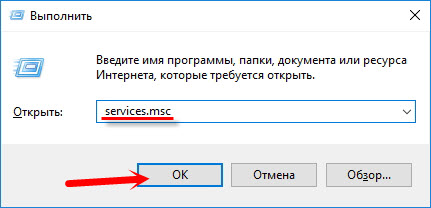
Следваща в списъка намираме необходимия "услугата WLAN AutoConfig", щракнете с десния бутон на мишката и изберете "Properties".
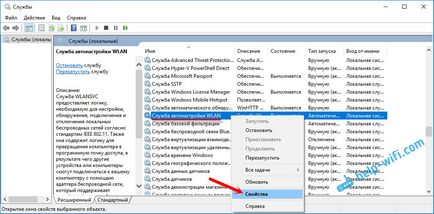
Поставете "тип Startup" - "автоматично". Натиснете бутона "ОК" и "Кандидатстване".
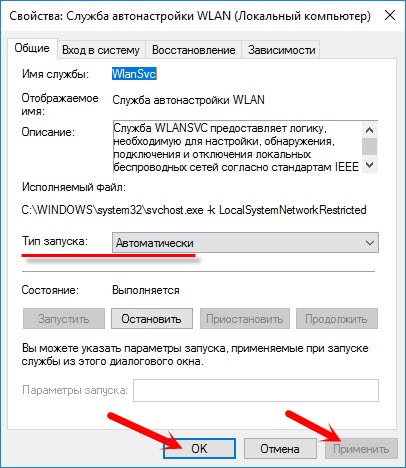
Рестартирайте компютъра. След тези стъпки, тя трябва да работи.
Какво става, ако WlanSvc услуга не се стартира?
Ако сте изправени пред факта, че услугата WLAN AutoConfig не започне, тогава проблемът може да е, че самата услуга е изключена напълно. Нека да се провери и да го включите.
Отново натиснете клавишната комбинация Win + R. но този път влиза "Msconfig" и натиснете "ОК".
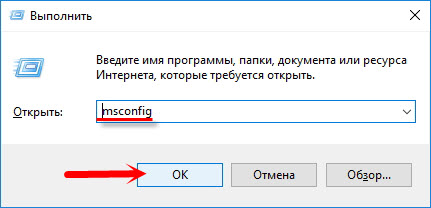
Ние сме в списъка на полето услуга, и да видим дали си струва до него от кърлеж. Ако не, настроен, натиснете "Ok" и "Кандидатстване".

Добър ден! На моя лаптоп или каквито и WLAN настройки не са налични, някакви услуги или не е елемент от тази връзка в системните настройки. По-рано, на Notebook PC за да се свържете към безжична мрежа, не е имало проблеми, вече не виждате мрежата, тъй като е внезапно. Може да се сблъскват с подобен проблем, какво може да се направи?